Как проверить роутер на вирусы через смартфон
Бывают случаи, когда скорость соединения к Wi-Fi резко снижается. Если раньше страница в браузере загружалась за 2-3 секунды, то теперь — 10-15 секунд. Одна из проблем снижения скорости — к беспроводной сети подключились «непрошенные гости», из-за которых начал забиваться интернет-канал.
Проверить безопасность роутера можно через смартфон. Для этого используются специальные приложения — они отслеживают количество устройств, которые подключены к Wi-Fi.
WiFi Analyzer (Wi-Fi Анализатор)
WiFi Analyzer — бесплатное приложение для Android, которое используется для мониторинга сети Wi-Fi. В программе есть специальный инструмент, который отслеживает подключенные устройства к роутеру. С помощью этой функции можно найти людей, которые воспользовались уязвимостью роутера и подключились к беспроводной сети.
Посторонние устройства (компьютеры, ноутбуки, смартфоны, планшеты), которые подключены к Wi-Fi без вашего ведома, можно добавить в черный список.
Для проверки безопасности роутера запустите WiFi Analyzer на смартфоне и подключитесь к беспроводной сети — для этого выберите Wi-Fi-соединение из списка и введите пароль. После этого в главном окне утилиты нажмите кнопку «Scan Network». Приложение начнет сканирование сети, по завершению которого откроется полный список подключенных к роутеру устройств с названием, IP и MAC-адресами.
Также утилита WiFi Analyzer дает возможность отслеживать, какие установленные приложения потребляют интернет-трафик. Есть функция мониторинга сигнала беспроводного подключения Wi-Fi: можно проверить, в какой комнате соединение лучше.
WiFi Monitor
WiFi Monitor — простое и удобное приложение для мобильных устройств — смартфонов и планшетов, — которое используется для проверки безопасности роутера.
С помощью программы можно посмотреть подробный список устройств, которые подключены к беспроводной сети Wi-Fi. Здесь отображается IP-адрес и название (модель) устройства — смартфона, компьютера, ноутбука, планшета.
Если кто-то подключился к сети, воспользовавшись уязвимостью роутера, то пользователи могут добавить «непрошенного гостя» в черный список. После этого он не сможет повторно присоединиться к Wi-Fi.
В приложении WiFi Monitor есть полезная функция, которая дает возможность просмотра подробной информации о подключенной сети Wi-Fi: скорость соединения, количество каналов роутера, конфигурация сети (IP-адрес, маска подсети, DNS). Есть инструмент для оценки мощности сигнала роутера — реальная скорость беспроводной сети отображается на специальном графике.
Во время раздачи интернета по Wi-Fi через роутер могут появляться различные проблемы. Например, торможения и высокий пинг могут происходить из-за заражения раздающего оборудования вирусами. Рассмотрим подробнее, как почистить роутер самостоятельно.
Симптомы

Оборудование может быть заражено следующими типами вирусов:
- замедляющими скорость передачи данных. К примеру, вирус способен сбивать настройки, будет низкая скорость, потеря сигнала и т. п.;
- подменяющими адреса сайтов. Происходит это так: человек переходит на ресурс, а вредоносная программа меняет DNS, и пользователь перенаправляется на сайт с рекламой или ему становятся видны рекламные блоки, которые разместили владельцы сайтов. Данный вирус является опасным еще и по той причине, что он способен перенаправлять на ресурс, в котором содержится другой вредоносный контент.
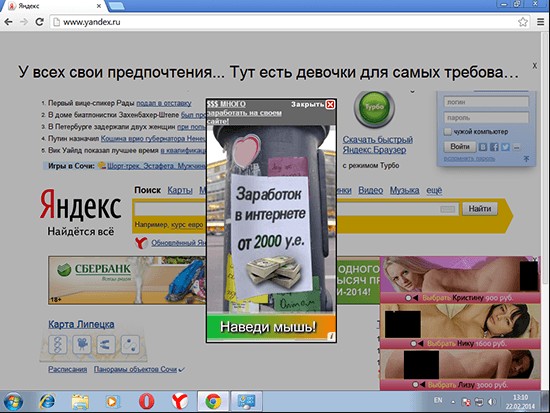
Во всяком случае при нестабильной работе роутера необходимо провести его проверку на вирусы, убрать которые достаточно легко.
Как происходит заражение?
Маршрутизатор раздает интернет всем гаджетам, подключаемым к нему. Это означает, что все устройства действуют в одной локальной сети. Вирус использует это: он проникает в компьютер через сайт или загруженный файл, далее по сети попадает в роутер, в котором производит вредоносные действия.
Серьезность ситуации зависит от версии вирусной программы, к примеру, некоторые вредители ведут себя скрытно и начинают активно действовать, только оказавшись в роутере, другие наоборот, могут попутно повредить и операционную систему.
Проверка сетевого оборудования на заражение
Перед очисткой оборудования от вирусов, необходимо проверить роутер на их наличие. Чтобы это сделать, нужно подключить интернет-кабель к порту компьютера напрямую. Вытащить провод WLAN из маршрутизатора и подсоединить его к компьютеру, а далее произвести такие манипуляции:
- Запустите браузер и пооткрывайте несколько сайтов. Удостоверьтесь в их правильном содержании и отсутствии подмены сайтов, рекламных блоков. С целью проверки лучше выбирать ресурсы, в которых присутствия рекламы не может быть.
- Запустите сканирование компьютера антивирусной программой. Это нужно, чтобы определить путь заражения – от компьютера или с маршрутизатора. Имейте ввиду, что вирусов может быть несколько, и они могут присутствовать как в системе, так и в сетевом оборудовании.
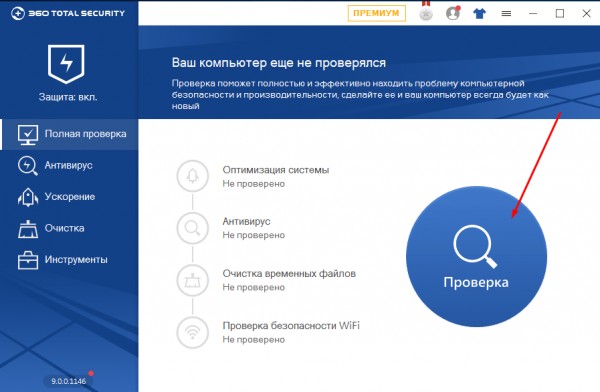
Удаление вируса
Видео про заражение роутера вирусами смотрите тут:
Для удаления вредоносной программы, нужно сбросить настройки до первоначальных. В случае, если вирусная программа уже нанесла вред прошивке, ее будет необходимо поставить заново.
Сброс параметров
Чтобы почистить маршрутизатор, нужно сбросить его настройки:
- В задней части устройства найдите кнопку Reset. Зачастую она выделяется на фоне других. Зажмите ее и держите до того момента, когда роутер сбросит параметры и будет перезагружаться. Помните, что при перезагрузке все настройки слетят, а маршрутизатор нужно будет настроить заново.
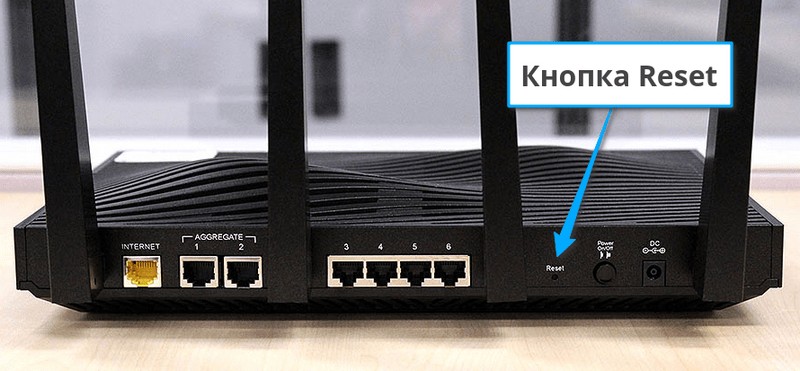
- Для настройки роутера необходимо с помощью кабеля подсоединить его к компьютеру, далее запустить браузер и набрать адрес 192.168.0.1. Он может быть другим и указывается на самом роутере или в документах к нему, в инструкции. При входе в настройки зачастую вводят логин admin, а пароль такой же или 12345. Если войти не получилось, то стоит заглянуть в инструкцию к сетевому оборудованию.
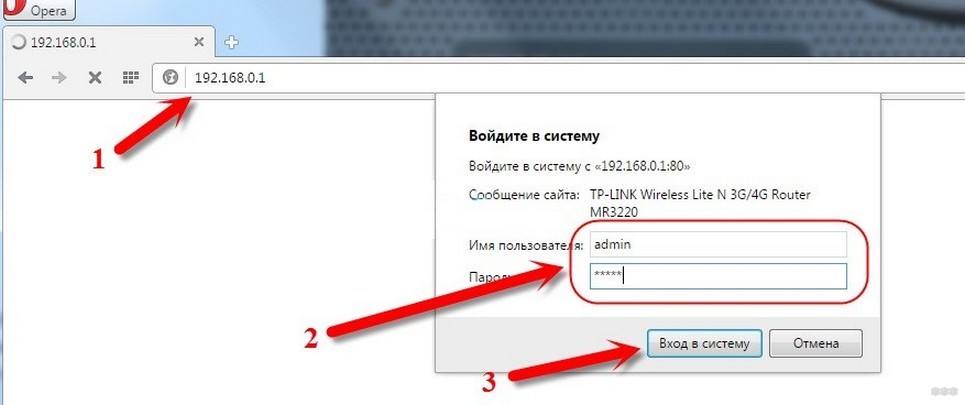
- Найдите параметры быстрой настройки. Выберите все подходящие пункты. Также можете сменить пароль и наименование сети. Осуществив процесс настройки, сохраните их и перезагрузите маршрутизатор.
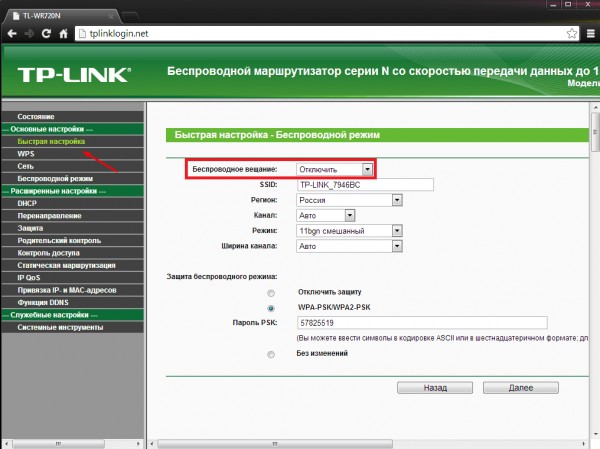
Проделав все описанные действия, проверьте, удалось ли избавиться от проблемы. Если не получилось, то понадобится перепрошивка сетевого оборудования.
Как выполнить перепрошивку?
Бывает, что вирусная программа изменяет прошивку на роутере. Нейтрализовать зараженную версию можно с помощью перепрошивки.
Подсоедините компьютер к маршрутизатору через LAN провод. Он должен быть в комплекте к любому роутеру. Если его нет, то можно использовать Wi-Fi соединение. Однако, кабельный способ подключения будет предпочтительнее.
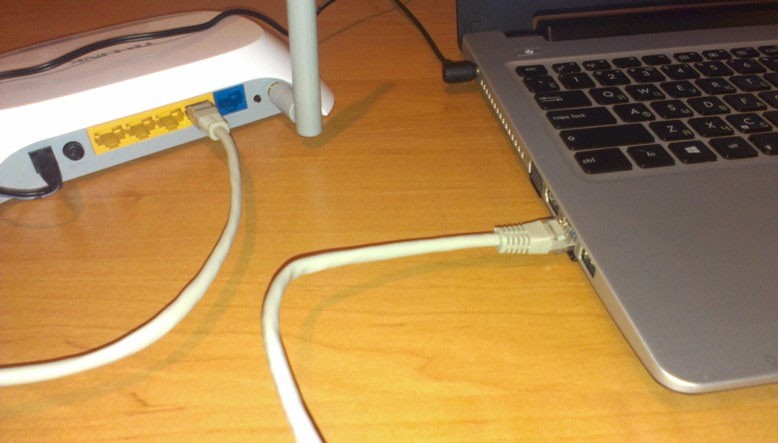
После присоединения к маршрутизатору запускаем браузер и вписываем в адресное поле значение 192.168.1.1 (или другой, указанный на самом устройстве), далее потребуется ввести пароль и логин для открытия настроек роутера. По умолчанию логин и пароль – admin. Если зайти в настройки не получается, то необходимо узнать действующие реквизиты для входа, возможно после последней установки их сменили.
Загрузите новую версию прошивки с сайта производителя и, перейдя в настройки маршрутизатора, выберите ее на диске компьютера. Процесс прошивки для всех роутеров идентичен.
Защита сетевого оборудования от вирусов
Для защиты своего маршрутизатора от заражения можно воспользоваться следующими рекомендациями:
- Сделать обновление прошивки до последней версии. Посетите сайт изготовителя, впишите в поиск свою модель и загрузите самую последнюю прошивку.
- Установить многозначное значение пароля на веб-интерфейс. Не во всех роутерах можно менять логин. Однако, если вы поставите сложный пароль, взломать веб-интерфейс уже будет непросто.
- Установить оффлайн вход в настройки роутера.
- Поменять IP-адрес маршрутизатора в локальном доступе. В процессе взлома вирус сразу будет обращаться к таким адресам, как 192.168.0.1 и 192.168.1.1. Исходя из этого, лучше поменять третий и четвертый октет IP-адреса локальной сети.
- Поставить надежную антивирусную программу на ПК. Если вирус сперва попытается проникнуть в компьютер, он будет сразу удален, что не позволит ему нанести вред маршрутизатору.
- Не храните пароли в браузере.
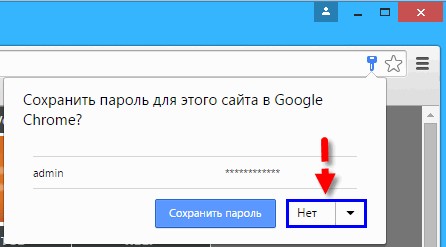
Как видите, проверить роутер на вирусы и почистить его несложно. Но лучше следовать простым советам по профилактике заражения. Но если уж такое случилось, вы знаете, что нужно делать.

Проблемы при раздаче Wi-Fi при помощи роутера возникают по разным причинам. Одна из них — заражение раздающего устройства вирусом, от которого вы в силах избавиться самостоятельно.
Симптомы заражения
Роутер может заразиться одним из двух вирусов:
- вирусом, тормозящим скорость интернета различными способами. Например, подобное вредоносное программное обеспечение сбивает настройки прошивки или начинает загружать на компьютер некоторый рекламный вирусный контент;
- вирусом, который подменяет адреса сайтов. Выглядит это так: пользователь заходит на любой известный безопасный сайт, а вирус изменяет DNS таким образом, что пользователь попадает на рекламный сайт или видит рекламные баннеры там, где их не размещали владельцы сайтов. Подобный вирус опасен ещё и тем, что он может перебросить вас на сайт, содержащий другие вирусы.
В любом случае, если вы заметили некорректную работу роутера, стоит проверить его на наличие вирусов, тем более, избавиться от них очень легко.
Каким образом вирус проникает в роутер
Роутер предоставляет интернет всем устройствам, к нему подключённым. Значит, все устройства и сам роутер находятся в одной домашней сети. Этим и пользуется вирус: он попадает на компьютер с какого-нибудь сайта или скаченного файла, а после по сети передаётся в роутер, где и начинает пакостничать. Процесс зависит от модели вируса, например, одни вредоносы специально не обнаруживают себя на компьютере, а начинают действовать, только попав в роутер, а другие — успевают навредить и операционной системе, и прошивке роутера одновременно.
Проверка роутера
Перед тем как чистить роутер от вирусов, необходимо проверить, есть ли они на нём. Чтобы узнать результат, необходимо воспользоваться интернетом напрямую через компьютер. То есть вытащите WLAN-кабель или модем из роутера и вставьте его в порт компьютера, а после выполните следующие действия:
-
Разверните браузер и походите по разным сайтам. Проверьте, правильное ли содержимое открывается, нет ли подмены сайта и лишних рекламных баннеров. Для проверки лучше всего использовать сайты, на которых рекламы точно не должно быть (например, сайты крупных компаний или государственных органов).

Реклама в Яндексе появилась из-за вируса

Сканируем компьютер на наличие вирусов
Если у вас возникают проблемы со скоростью, то выполните следующие три шага.
-
Проверьте скорость интернета. Это нужно сделать, чтобы в будущем узнать, одинакова ли скорость при использовании сети напрямую и через роутер. Например, можно скачать какой-нибудь файл или воспользоваться специальным онлайн-сервисом Speedtest.
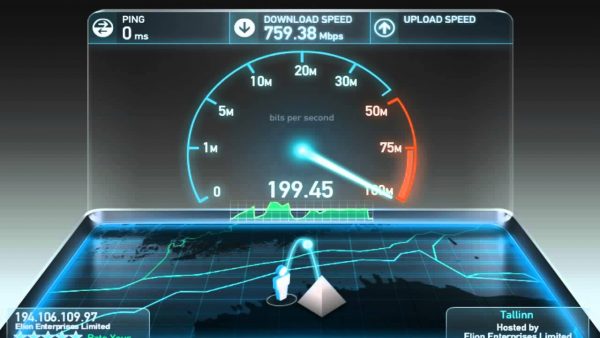
Сканируем скорость интернета через сайт Speedtest
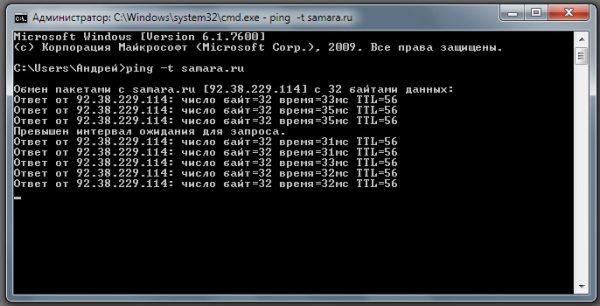
Выполняем команду ping ip

Смотрим, какой процент пакетов потерян
После того как вы опишите все вышеописанные действия, получите подробную информацию о пинге, количестве утерянных пакетов и скорости интернета, снова подключите WLAN-кабель или модем к роутеру и проверьте все те же показатели при подключении через Wi-Fi. Если параметры будут находиться примерно на одном уровне, то проблема кроется не в роутере, возможно, причина на стороне оператора. В противном случае, если проблемы с интернетом возникают только при использовании его через роутер, необходимо выполнить сброс настроек и чистку от вирусов.
Удаление вируса
Чтобы удалить вирус, необходимо сбросить настройки до значений по умолчанию. Если вирус успел повредить прошивку, придётся её установить снова самостоятельно.
Сброс параметров
- На задней панели роутера отыщите кнопку Reset. Обычна она меньше всех остальных. Её нужно зажать на 10–15 секунд. Когда роутер выключится и начнёт перезагружаться, её можно отпустить. Перезагрузка роутера уведомит вас о том, что настройки сброшены. Учтите, установленный пароль также пропадёт.

Зажимаем кнопку Reset
Авторизуемся в интерфейсе управления роутером

Переходим к разделу «Быстрая настройка» и устанавливаем удобные настройки
После выполнения всех вышеописанных действий проверьте, избавились ли вы от ошибки. Если нет, то придётся перепрошить роутер вручную.
Перепрошивка роутера
Прошивка роутера возможна только в том случае, если устройство подключено к компьютеру при помощи кабеля. Обновлять прошивку по Wi-Fi нельзя.
-
На обратной стороне роутера находится наклейка. Найдите на ней модель роутера. Также на ней есть информация о версии прошивки, установленной изначально. Если её версия 7, то обновление лучше устанавливать для 7 версии, чтобы избежать конфликта слишком новых прошивок со старым железом роутера.
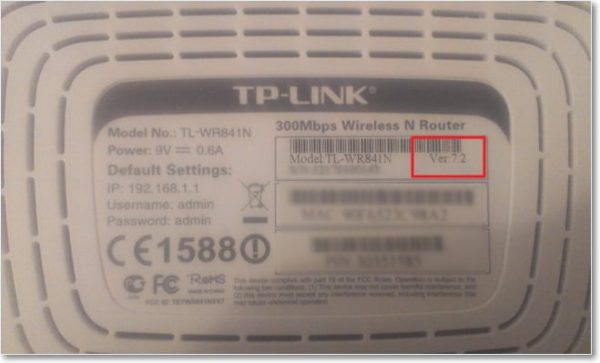
Узнаем версию прошивки и модель роутера
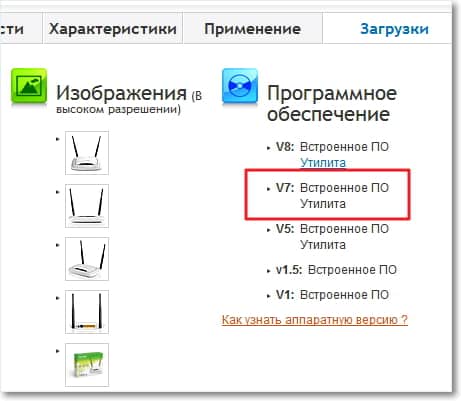
Находим и скачиваем нужную версию прошивки

Разархивируем файл прошивки

Открываем раздел Firmware Upgrade
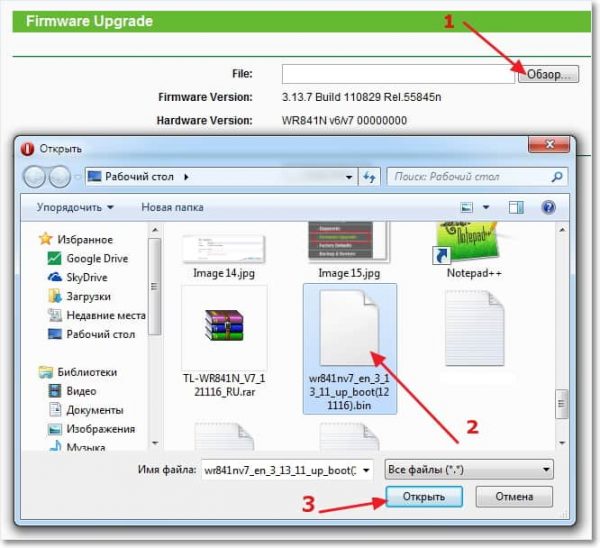
Указываем путь до прошивки
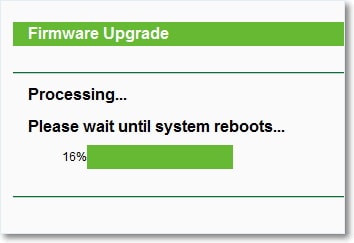
Дожидаемся окончания установки
Видео: как прошить роутер
Как уберечь роутер от вирусов в будущем
Единственный способ уберечь роутер от вирусов — не дать проникнуть им на компьютер. Защита компьютера осуществляется посредством антивируса. Установите и ни при каких условиях не отключайте какой-нибудь современный антивирус. Подхватить вредоносное программное обеспечение при активированном антивирусе практически невозможно. Необязательно даже использовать платные защитные программы, в наше время достаточно качественных бесплатных аналогов.
Что делать, если ничего не помогло
Если выполнение всех вышеприведённых инструкций не принесло желаемого результата, остаётся два варианта: проблема возникает из-за поломки физической части роутера или ошибок на стороне провайдера. Во-первых, стоит позвонить в компанию, предоставляющую вам интернет, и рассказать им о своей проблеме и способах, которые уже не помогли её решить. Во-вторых, роутер стоит отнести в специальный сервис, чтобы его осмотрели специалисты.
Заражение вирусом роутера — редкое явление, но опасное. Избавиться от вируса можно двумя способами: сбросив настройки и обновив прошивку. Также необходимо убедиться в том, что вредонос не остался на компьютере.
Осенью прошлого года наметилась тенденция: хакеры начали атаковать домашние интернет-роутеры. По данным компании Trend Micro, в начале 2019 года фиксировалось по 9–10 миллионов попыток в месяц, а в декабре того же года число попыток составило почти 250 миллионов — в 25 раз больше. При этом мы вообще не думаем о безопасности устройства, тогда как с его помощью работают почти все наши девайсы.

Как взламывают роутеры?
Основных способа два: подбор пароля для подключения и программное обеспечение для взлома устройства. Причём наиболее распространённый способ — первый.
Пользователи либо не меняют пароль после установки прибора, либо выбирают простейшие 123456, 111111 или password. Список самых распространённых паролей есть в Интернете. Программы-взломщики же хакеры могут написать самостоятельно или скачать в Интернете.
Для чего взламывают роутеры?
Вот почему ваш интернет медленный. 9 фактов о Wi-Fi, о которых нужно знать
Самое безобидное — соседи не хотят платить за интернет и тайно подключаются к вам. Всё это время они пользуются вашей сетью и необходимости подключать собственную нет. В этом случае вы либо ничего не ощутите, либо увидите падение скорости интернета, потому что чем больше устройств подключено, тем он медленнее.
Гораздо опаснее кража личных данных. Злоумышленники могут заразить роутер вирусом, а он распространится по подключённым устройствам и соберёт конфиденциальную информацию о вас: пароли, файлы на устройстве, банковские карты или начнёт вести запись экрана.
2 признака, что ваш роутер взломан
1. Интернет работает медленнее обычного
2. Посмотрите список подключённых устройств
Технологии. Главное по теме
Роутер с заводскими настройками чаще всего имеет один из следующих IP-адресов: 192.168.1.1, 192.168.2.1 или 192.168.178.1. Логин и пароль — как правило, admin, admin.
Если войти не получилось, запросите адрес, логин и пароль у провайдера. Отключите все подключённые устройства, которые работают в сети Wi-Fi, кроме одного — с него вы мониторите активность.
На роутере разных производителей это делается по-разному, вот как посмотреть подключённые девайсы на ZTE: пройдите по Сеть —> WLAN 2.4G —> Подключённые устройства и Сеть —> WLAN 5G —> Подключённые устройства. Если в списке больше одного устройства, значит, к вам подключены дополнительные.
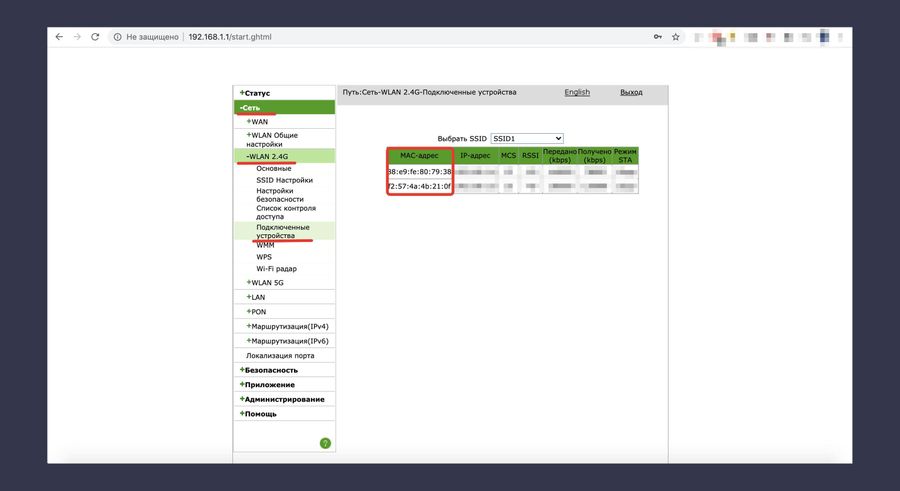
Список подключённых к роутеру устройств. Вы можете отслеживать их с компьютера. Скрин © LIFE
Да, способов обнаружить взлом всего два. Обнаружить его практически невозможно, поэтому самый надёжный способ — постоянно мониторить подключённые устройства.
Как защититься от хакеров?
1. Заблокируйте неизвестные устройства
Вы можете заблокировать конкретный девайс. Вот как это делается на роутере ZTE:
пройдите по Сеть —> WLAN 2.4G —> Список контроля доступа. В поле MAC-адрес введите данные неизвестного устройства, в графе "Режим" выберите "Заблокировать". Примените настройки, и устройство не получит доступ к вашему Wi-Fi.
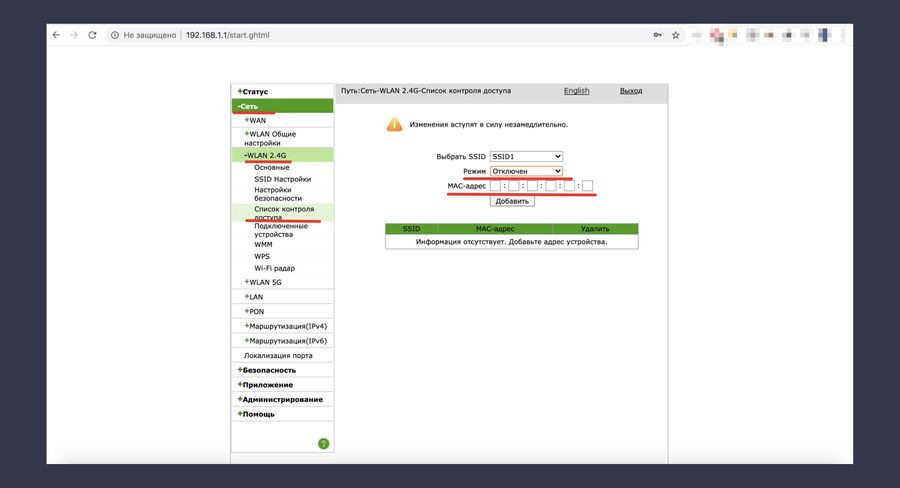
Блокируем возможность подключения конкретного устройства к вашему Wi-Fi. Достаточно ввести его MAC-адрес. Скрин © LIFE
Чтобы легче было ориентироваться, можно выполнить одно из двух действий: временно отсоединить от сети все свои устройства или узнать MAC-адрес каждого и найти лишние подключения методом исключения.
Вот как узнать MAC-адрес:
на Windows: Нажмите клавиши Win+R —> введите команду cmd —> в появившейся командной строке введите ipconfig /all —> нажмите Enter. Данные в поле "Физический адрес" — MAC-адрес вашего компьютера.
На macOS: Системные настройки —> Сеть —> Ethernet —> Дополнительно —> Аппаратура.
На Android: "Настройки" —> "Беспроводные сети" —> Wi-Fi —> иконка настроек —> "Расширенные настройки".
На iOS и iPadOS: Настройки —> Основные об этом устройстве. "Адрес Wi-Fi" — это MAC-адрес вашего iPhone или iPad.
2. Разрешите подключаться к Wi-Fi только конкретным устройствам
Роутер позволяет создать белый лист устройств, которые могут работать в его сети. Другие же не смогут к ней подключиться, и попытки подобрать пароль будут тщетны.
Пройдите по Сеть —> WLAN 2.4G —> Список контроля доступа. В поле «Режим выберите «Разрешить». И введите MAC-адреса устройств, которым можно подключаться к вашей сети.
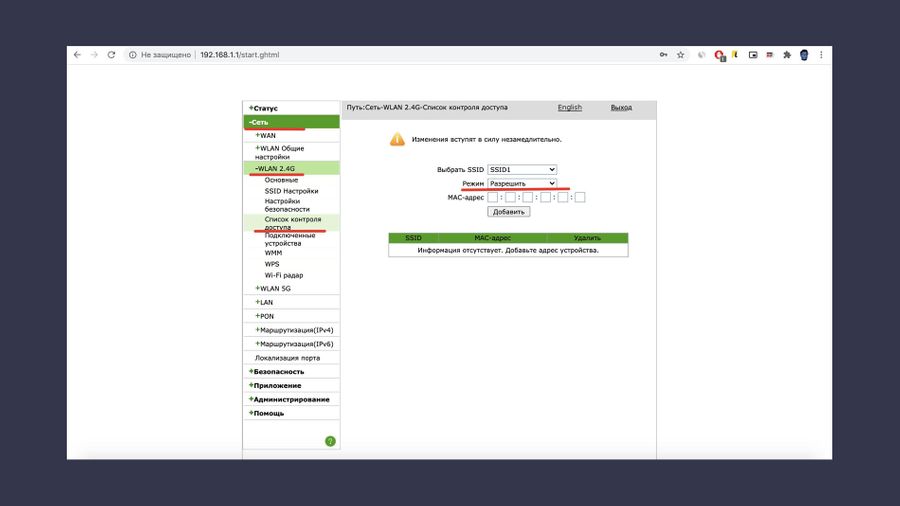
Создайте "белый лист" устройств, которые смогут подключиться к вашему Wi-Fi. Список можно редактировать. Скрин © LIFE
Читайте также:


